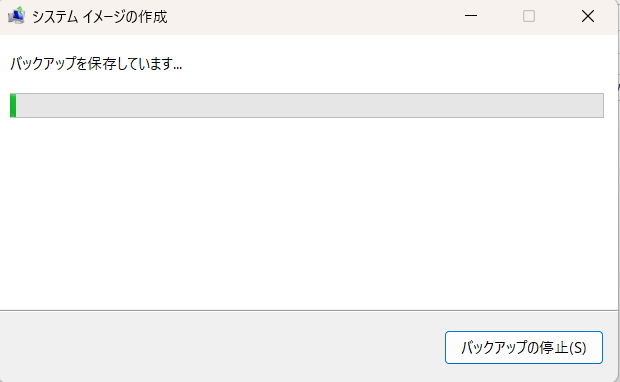Windows11 の標準機能でシステムイメージを作成する
Windows11でシステムイメージを作成してバックアップするには、以下のサードパーティを利用すればバックアップできますが、フリー版もありますが、有料のソフトが多いです。フリー版の場合は機能が制限されていたり広告が表示されたりします
個人的には有料版を利用してまでイメージバックアップを取る頻度が少ないので、無料でしかもWindowsの標準機能でイメージバックアップを取得したいです。
Windows11の標準機能でイメージバックアップを取得には、Windows7で利用されていた「バックアップと復元 (Windows 7)」を利用するとイメージバックアップを作成できます。
イメージバックアップを作成するにはUSBドライブ等の外部ディスクが必要となります。渡しの場合はUSBドライブを利用するのでイメージバックアップを作成する前にパソコンにUSBドライブを接続しておきます。外部ディスクはシステムイメージを作成する容量より大きい容量の外部ドライブが必要です
1.バックアップするパソコンに外部ディスクを接続します
2.「コントロールパネル」を開きます
3.「バックアップと復元 (Windows 7)」を選択します
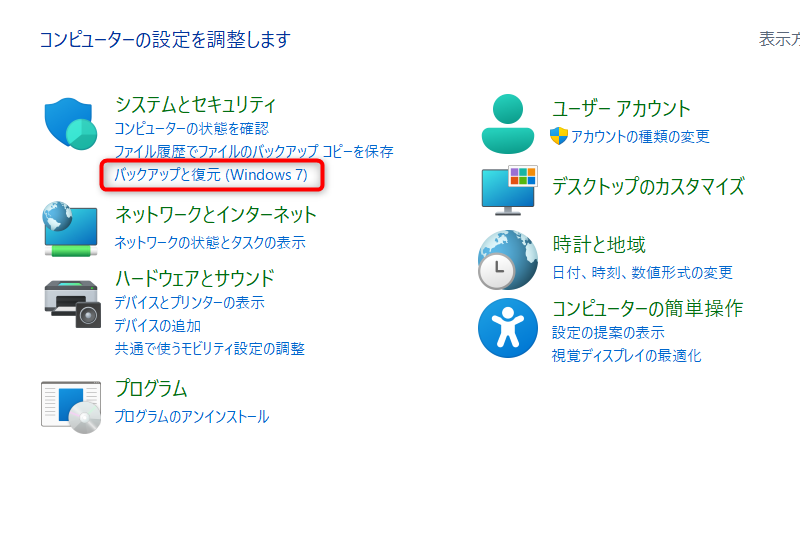
4.左側にあるメニューから「システムイメージを作成する」を選択します
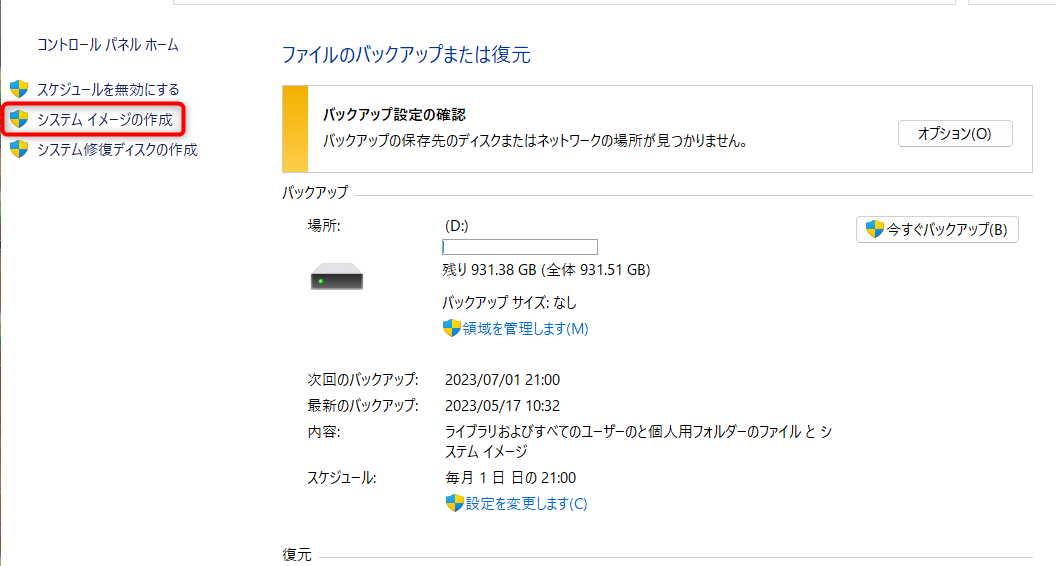
5.外付けディスクを接続されていれば、バックアップの場所に接続されている外部ドライブが表示されています。
ディスクを確認して、「バックアップを開始」を選択します
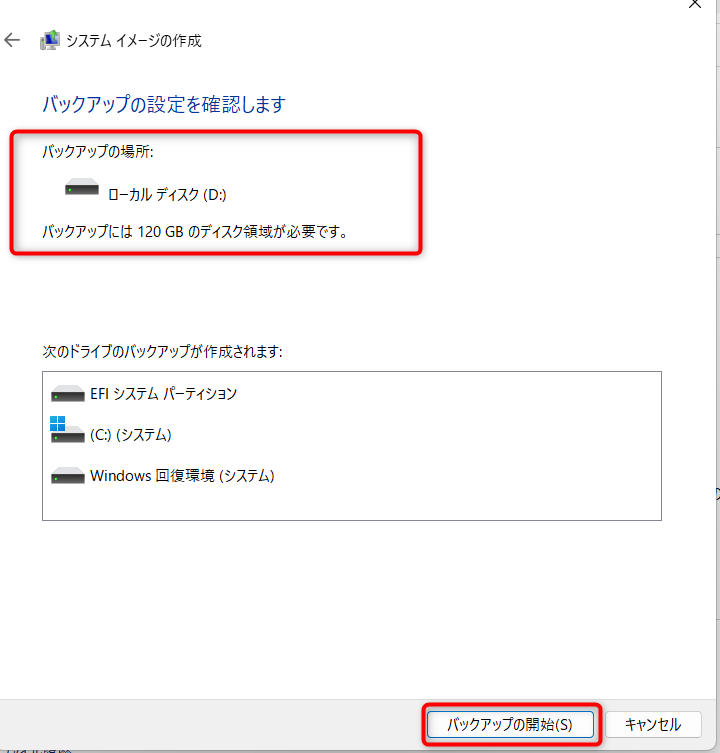
6.バックアップが始まると下記のようなダイアログが表示します